Microsoft Word 2010 sisältää useita uusiaominaisuus, joka tekee siitä vuorovaikutteisemman ja helpomman käytön sekä dokumenttien muokkaamisen entistä helpommaksi kuin koskaan ennen. Mutta olimme hämmästyneitä huomatessamme, että se on unohtanut erittäin tärkeän ominaisuuden; Puheentunnistus.
Jos katsot aiemmin julkaistua julkaisuaMicrosoft Word -versiot, huomaat, että ne sisältävät puheentunnistusominaisuuden, vaikka sitä on vaikea käyttää, mutta silti erittäin hyödyllinen, jos onnistut selviytymään vaaditusta murresta. Kuten sinun on oltava perehtynyt siihen Word 2003: ssa.
Kun etsimme sitä Word 2010 -sovelluksesta, me varmistimme ja ymmärsimme, että Microsoft on unohtanut sen Word 2010: ssä ilman syytä, mutta voit silti käyttää sitä Windowsin sisäänrakennetun kautta Äänentunnistus työkalu.
Aloita se napsauttamalla Windows Start Orb -painiketta, kirjoita Windows-puheentunnistus ja paina Enter. Jos käytät sitä ensimmäistä kertaa, Asenna puheentunnistus ohjattu toiminto aukeaa.
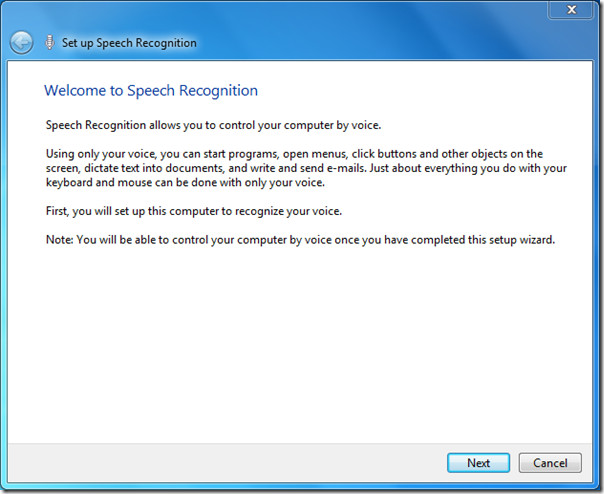
Kun olet valinnut laitteen, lue ohjatun toiminnon tässä vaiheessa lause, joka näkyy alla olevassa valintaikkunassa äänenlaadun, äänen jne. Asettamiseksi oikein, napsauta Seuraava jatkaaksesi.
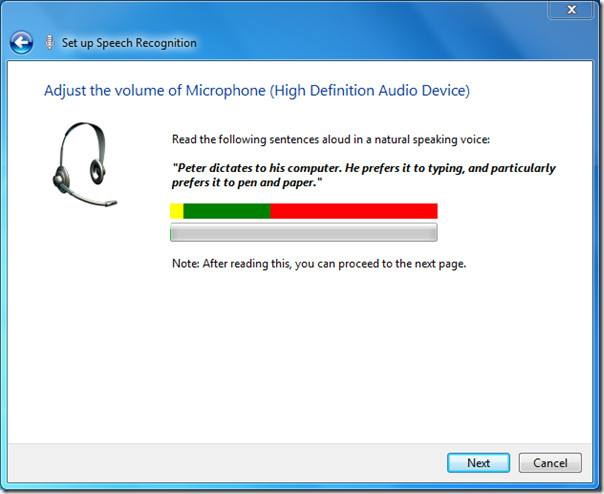
Seuraa koko prosessia lopussaohjattu toiminto pyytää sinua tutustumaan puheentunnistustyökaluun paremmin. Haluamme sinun ottavan oppaan komentojen harjoittamiseen ja sanojen sanelun ääneen.
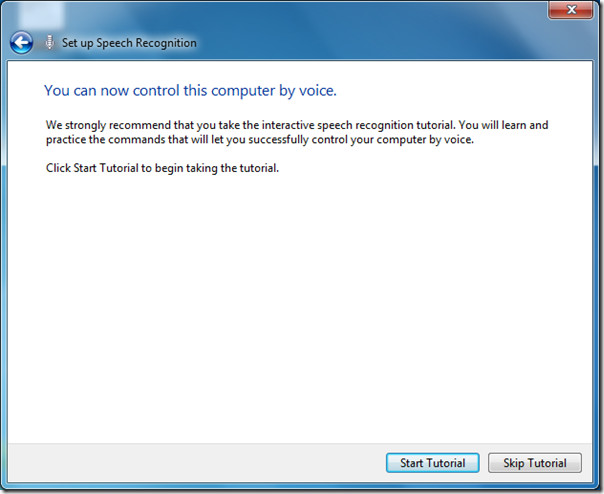
Kun olet valmis, näet äänentunnistussovelluksen käynnissä ikkunan yläosassa.
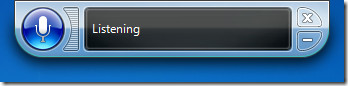
Käynnistä nyt Word 2010 ja aloita sanelun äänen avulla Äänentunnistus työkalu.
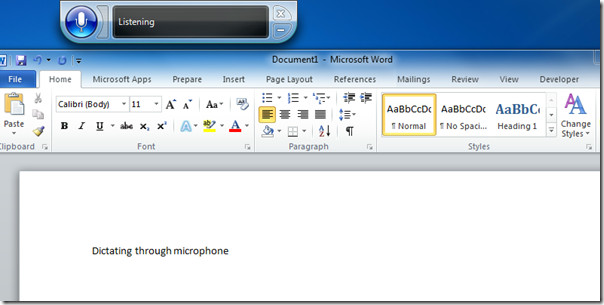
Voit myös tutustua aiemmin tarkistettuihin oppaisiin, jotka koskevat Postin yhdistämisen määrittämistä Word 2010: ssä ja asiakirjan valmistelemista Word 2010: ssä


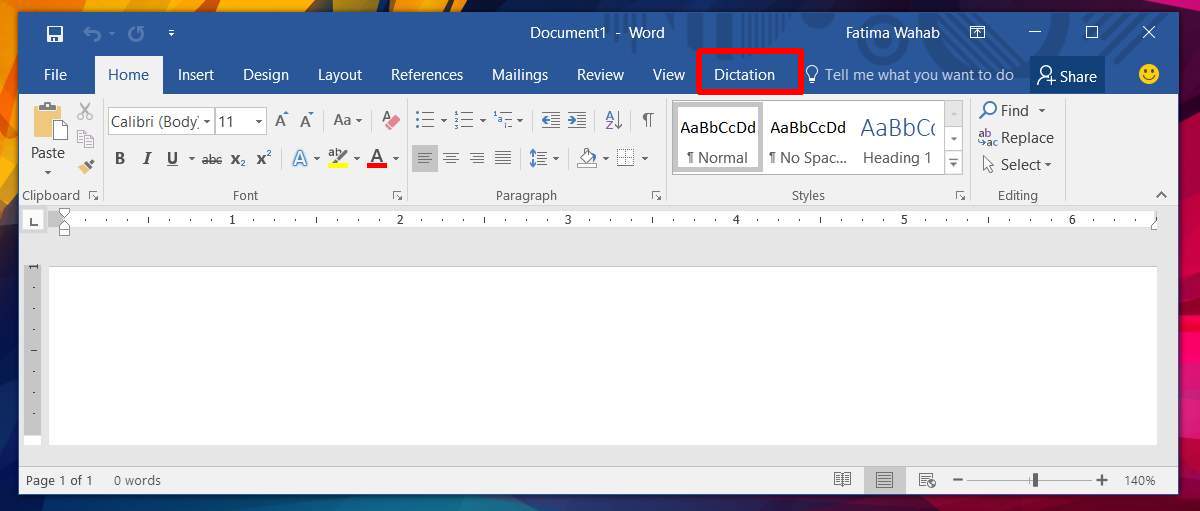










Kommentit